 一天,小編收到微軟 Surface Go 2 筆記本電腦連同 Surface Go 實體鍵盤保護蓋,小編當然毫不客氣上手試玩以及進行簡單評測。
一天,小編收到微軟 Surface Go 2 筆記本電腦連同 Surface Go 實體鍵盤保護蓋,小編當然毫不客氣上手試玩以及進行簡單評測。
Surface Go 2 加鍵盤仍遠遠輕過 MacBook Air
Surface Go 2 的定位集合於娛樂、文書、見客、完成家庭作業等等輕度作業,因此輕便很重要,它沿襲 Surface 系列 Tablet PC 的平板電腦設計,延續上一代 Surface Go 的小巧輕身,微軟重點提及「優越的便攜性」,電腦淨重 544g,連同另購的鍵盤保護蓋 243g,實際上重 787g,有鍵盤看似重了很多,但其實這重量是遠遠輕過現售 MacBook Air 的 1.29kg。 [the_ad_placement id=”ad2″]
[the_ad_placement id=”ad2″]
10.5 吋觸控螢幕玩全高清
筆電擁有 10.5 吋全高清 1920×1280 解像度 Pixel Sense 觸控螢幕,220 PPI 已經追上 MacBook 的 Retina 螢幕。說就是 Windows 10 圖示按鈕比 iPadOS 的小,但小編仍然可以透過觸控螢幕進行準確系統操作,甚至無需連接藍牙滑鼠輔助。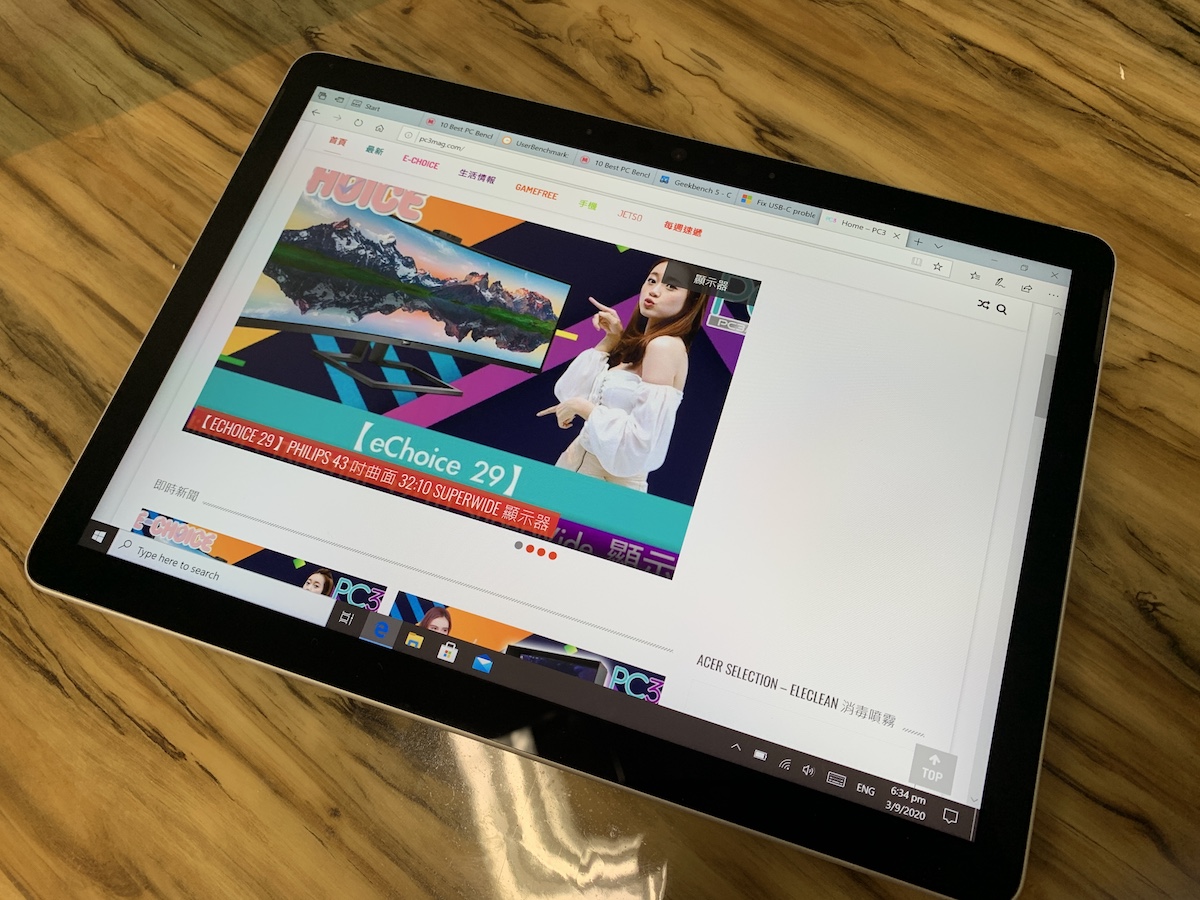 [the_ad_placement id=”ad2″]
[the_ad_placement id=”ad2″]
支援 Surface Connect 接口和 USB-C 充電
螢幕上方有電源鍵,按緊兩三秒就能開機,電源鍵旁邊有音量鍵,螢幕右側就有 3.5mm 耳機接口,USB-C 以及專用 Surface Connect 接口,底部有專用磁力接口連接另購的實體鍵盤保護蓋,至於 microSD 卡槽,就隱藏在支架之中。機背上方有 800 萬像素相機,而前方 500 萬像素相機就隱藏在螢幕上方邊框。

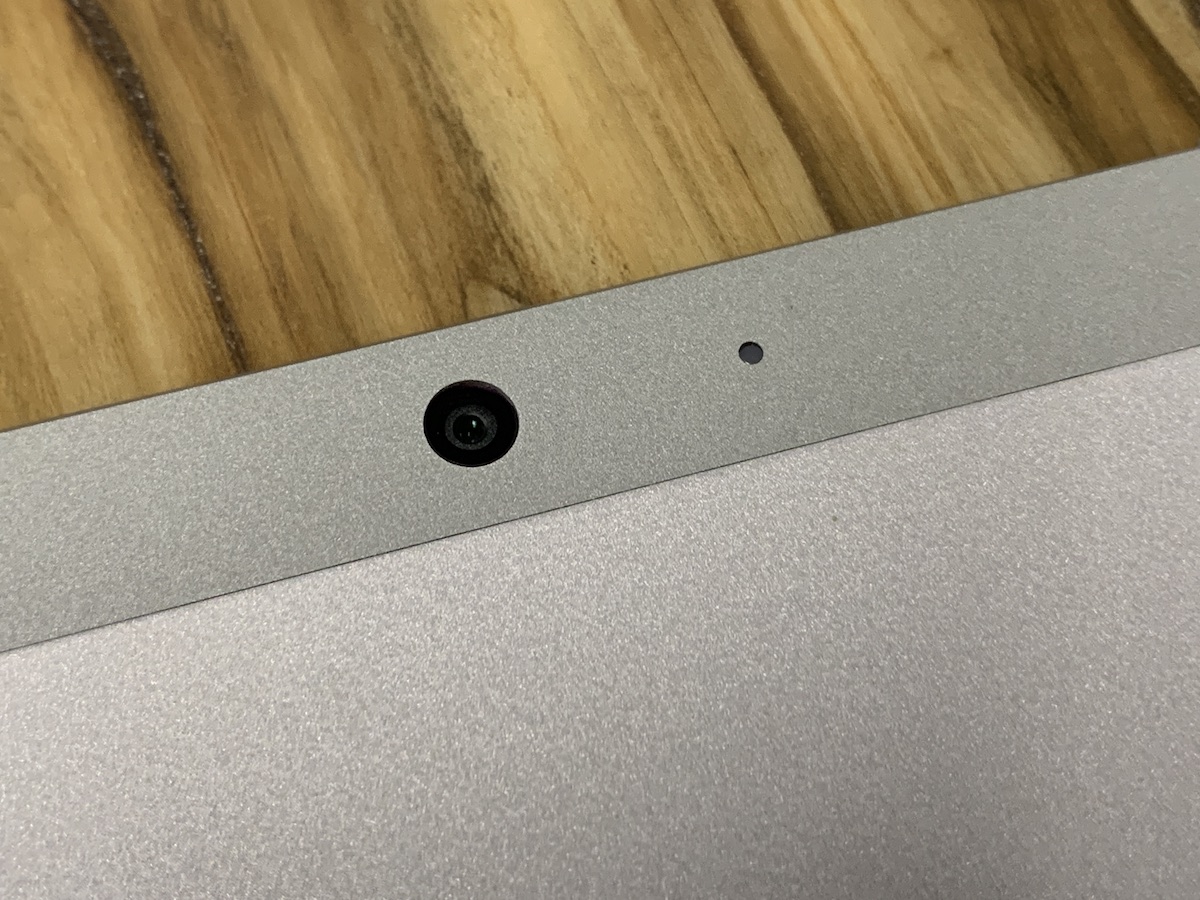
 [the_ad_placement id=”ad2″]
[the_ad_placement id=”ad2″]
筆電有兩個充電方式,包括專用 Surface Connect 以及 USB-C 接口,但以 USB-C 建議使用較大功率的 USB-C 電源轉換器(小編是用 13 吋 MacBook Pro 那些),達到快速充電的效果。 [the_ad_placement id=”ad2″]
[the_ad_placement id=”ad2″]
機背支架靈活開合
在試玩期間,小編很留意機背的支架,支架可開合角度很大,在沒有實體鍵盤保護蓋連接之下,你可以將支架調整至不同角度,把 Surface Go 2 打直、打橫擺放甚至收起支架平放。無論是放在桌上展示,或是放在櫥櫃當媒體播放機,也能輕鬆使用。



 [the_ad_placement id=”ad2″]
[the_ad_placement id=”ad2″]
輕量級電腦採用輕量級 Core m3 處理器
雖然收到 Surface Go 2 的時候已經知道規格,但小編希望打開 Windows 系統內容進一步確認。在設定 App 之中發現這 Surface Go 2 屬於規格較高的型號,採用第 8 代 Intel Core m3-8100Y 處理器、8GB 記憶體、128GB 儲存空間。留意的是 Surface Go 2 安裝的是 Windows 10 Pro。
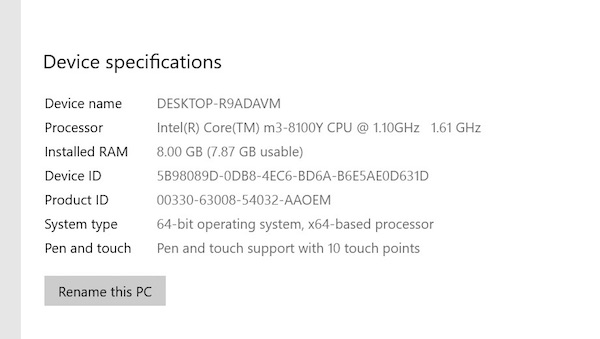 [the_ad_placement id=”ad2″]
[the_ad_placement id=”ad2″]
(除了 Core m3 版本之外,微軟亦有售更便宜效能更入門的 Intel Premium Gold 4425Y 版本,另話了。)
Surface Go 實體鍵盤保護蓋機械鍵盤打字拍拍聲
除了 Surface Go 2 筆電本體之外,微軟推出了需要另購的 Surface Go 實體鍵盤保護蓋,利用專用接口連接筆電。微軟聲稱這鍵盤是屬於機械鍵盤,內有背光讓你可以在黑暗環境中工作,小編略打幾隻字,發現鍵盤是拍拍聲上落,手感不俗。

 [the_ad_placement id=”ad2″]
[the_ad_placement id=”ad2″]
至於鍵盤保護蓋可以拉開攤平,或是將一部分輕輕以磁力摺上螢幕底部,令鍵盤有一些斜度,適合不同環境的人打字需要。
 [the_ad_placement id=”ad2″]
[the_ad_placement id=”ad2″]
跑分測試
Surface Go 2 採用 Intel Core m3-8100Y 處理器,說就是效能很重要,但因為 Surface Go 2 定位不是遊戲不是剪片,而只是輕鬆娛樂以及文書之用,因此小編不會特意跑複雜的大型遊戲,但是,仍然會為這部筆電此進行數項跑分測試,作為參考。
Geekbench 5
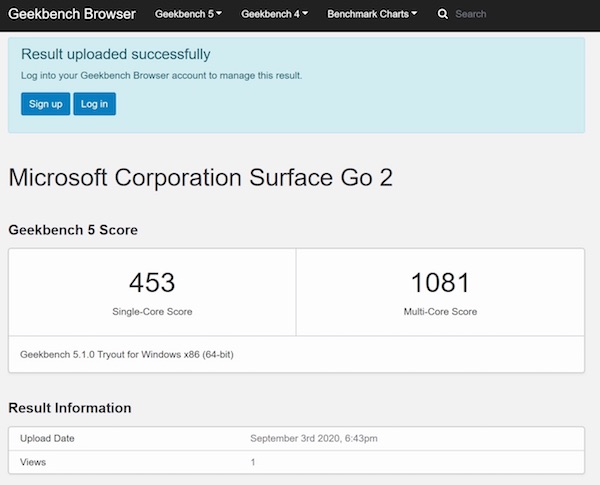 [the_ad_placement id=”ad2″]
[the_ad_placement id=”ad2″]
CystalDiskMark 6.0.1(64bit)
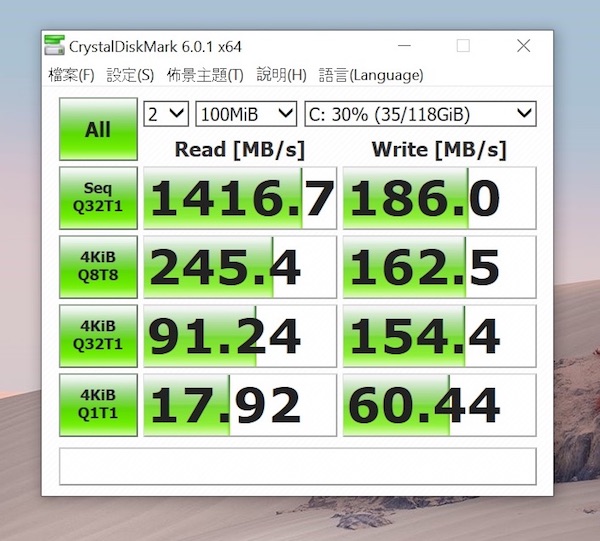 [the_ad_placement id=”ad2″]
[the_ad_placement id=”ad2″]
PC Mark 10
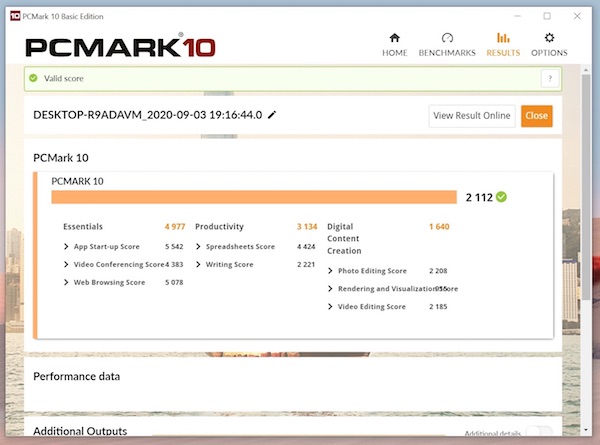 [the_ad_placement id=”ad2″]
[the_ad_placement id=”ad2″]
總結:Surface Go 2 能輕輕地帶著走
Surface Go 2 的半公斤輕盈設計、10.5 吋全高清觸控螢幕、內置機械鍵盤的專用實體鍵盤保護蓋、靈活多變的筆電支架,令你可以輕輕地帶著走他。適合經常需要外勤工作、見客的你,或是放在家中播放影片進行文書工作的你使用。 [the_ad_placement id=”ad2″]
[the_ad_placement id=”ad2″]
